ما تمام روشهایی را که میتوانید برای ایمن کردن حساب بایننس خود با 2FA استفاده کنید، پوشش دادهایم و هیچ مشکلی باقی نمیماند.
اگر با حسادت از آن محافظت نکنید، میتوانید حساب Binance خود را خرد کنید و تمام پول و داراییهایتان را به سرعت پاک کنید. 2FA داخلی بایننس آن را به یک سنگ سخت تبدیل می کند. هیچ بهانه ای از جانب شما برای آسیب پذیر بودن باقی نمی گذارد.
پس برای چی منتظری؟ امروز Binance 2FA خود را راه اندازی کنید و توکن های خود را ایمن کنید.
چگونه از حساب بایننس خود با بیومتریک و شماره تلفن از طریق برنامه Binance محافظت کنید
اگر فقط از بایننس برای انجام تراکنش های سبک تر استفاده می کنید، می توانید تراکنش های بایننس خود را با آدرس ایمیل و شماره تلفن خود تأیید کنید.
آدرس ایمیلی که هنگام ثبت نام در Binance ارائه کرده اید، روش پیش فرض 2FA شما است. اما افزودن روشهای احراز هویت دیگر مانند تأیید پیام کوتاه، امنیت را افزایش میدهد.
بایننس 2FA را با شماره تلفن فعال کنید
گزینه افزودن احراز هویت پیامکی به Binance 2FA در تنظیمات برنامه موجود است:
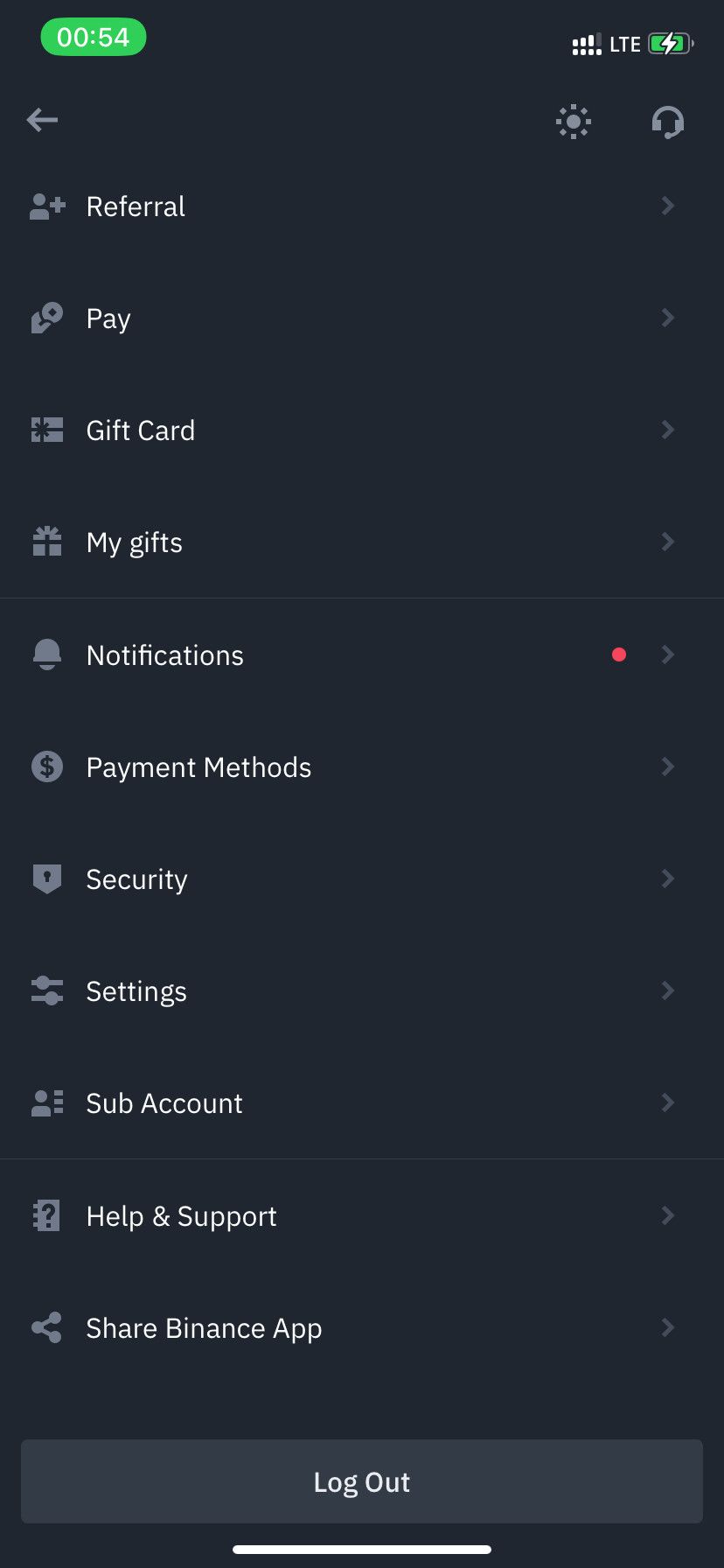
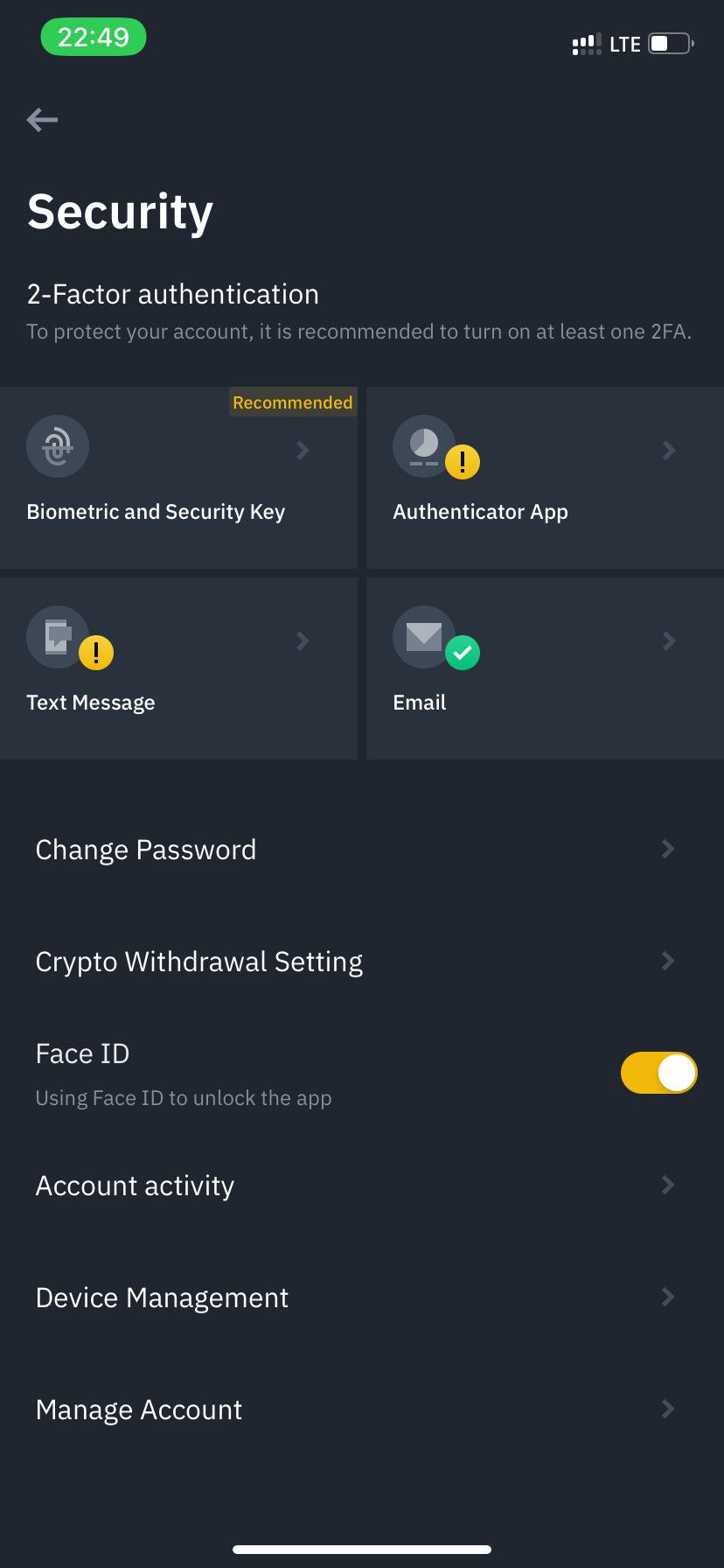
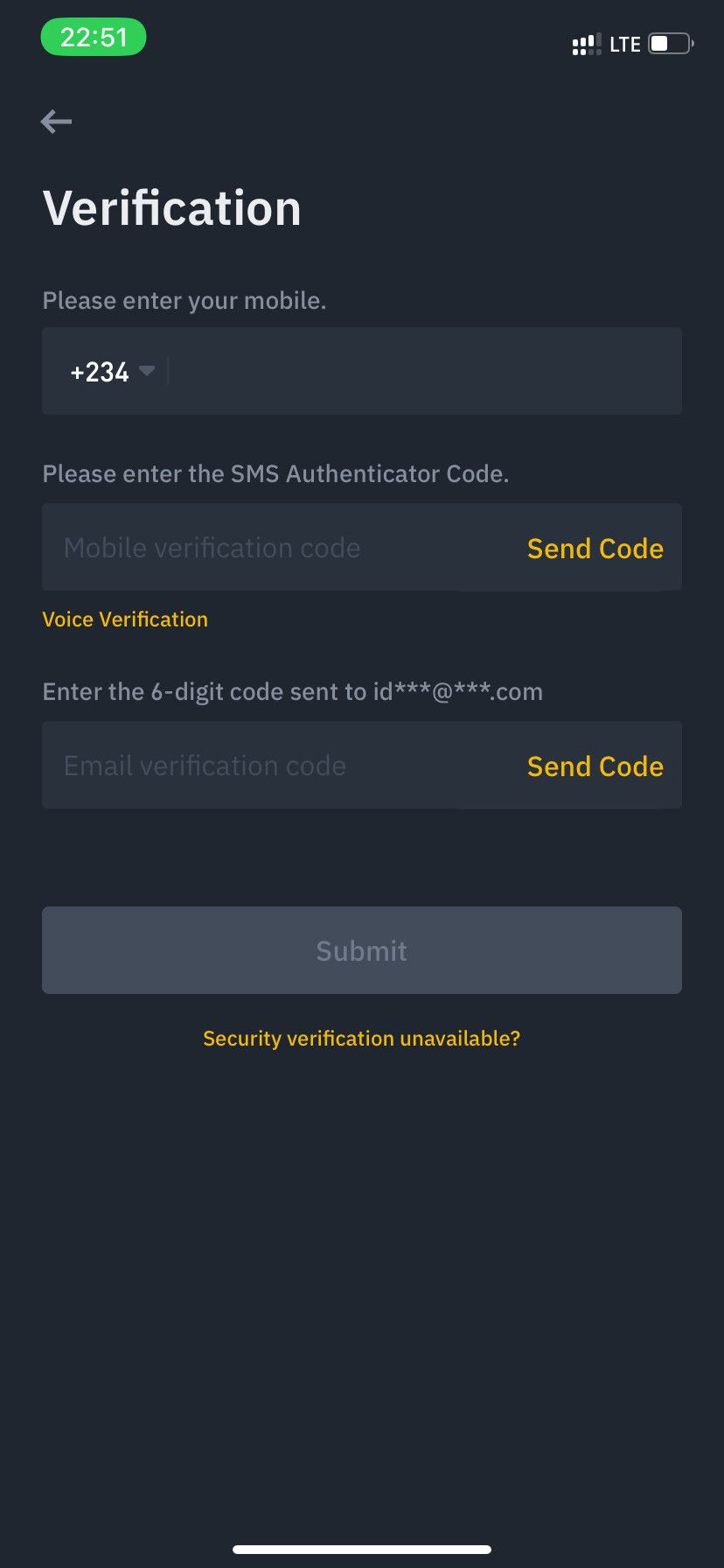
- روی نماد نمایه در سمت چپ بالای برنامه تلفن همراه ضربه بزنید.
- به امنیت بروید.
- بعد، روی Text Message ضربه بزنید.
- برای شروع استفاده از SMS 2FA، سوئیچ سمت راست پیام متنی را تغییر دهید.
- شماره تلفن خود را در قسمت تماس وارد کنید.
- روی ارسال کد در فیلدهای احراز هویت پیامک و ایمیل ضربه بزنید.
- برنامه پیام رسانی و صندوق ورودی ایمیل خود را بررسی کنید. سپس شش رقم مخفی مربوطه را که برای شما ارسال شده است وارد کنید.
- در نهایت گزینه Submit را بزنید.
بایننس پس از راهاندازی تأیید صحت ۲ مرحلهای از طریق پیامک، برای هر تراکنشی که از طریق موبایل یا برنامه وب انجام میدهید، یک کد شش رقمی مخفی به آدرس ایمیل و شماره تلفن شما ارسال میکند.
بایننس 2FA را با استفاده از Touch ID یا Face ID فعال کنید
بایننس هنگام ورود به برنامه یا زمانی که باید تراکنش را تأیید کند، از بیومتریک شما استفاده می کند. بنابراین افزودن آن به 2FA تضمین میکند که فقط شما میتوانید رمزارز را از کیف پول بایننس خود خارج کنید.
برای فعال کردن 2FA با بیومتریک:
- روی نماد نمایه خود در بالا سمت چپ > امنیت ضربه بزنید.
- بیومتریک و کلید امنیتی را انتخاب کنید.
- روی Add New Authentication ضربه بزنید.
- Touch ID/Face ID را انتخاب کنید. 3 تصویر بستن
- روی دریافت کد ضربه بزنید و کد تأیید ارسال شده به ایمیل یا تلفن خود را وارد کنید.
- روی ارسال ضربه بزنید. 2 تصویر بستن
- تلفن را مستقیماً روی Face خود قرار دهید تا Face ID خود را اسکن کنید. یا روی پانل اثر انگشت خود ضربه بزنید تا تأیید هویت لمسی فعال شود.
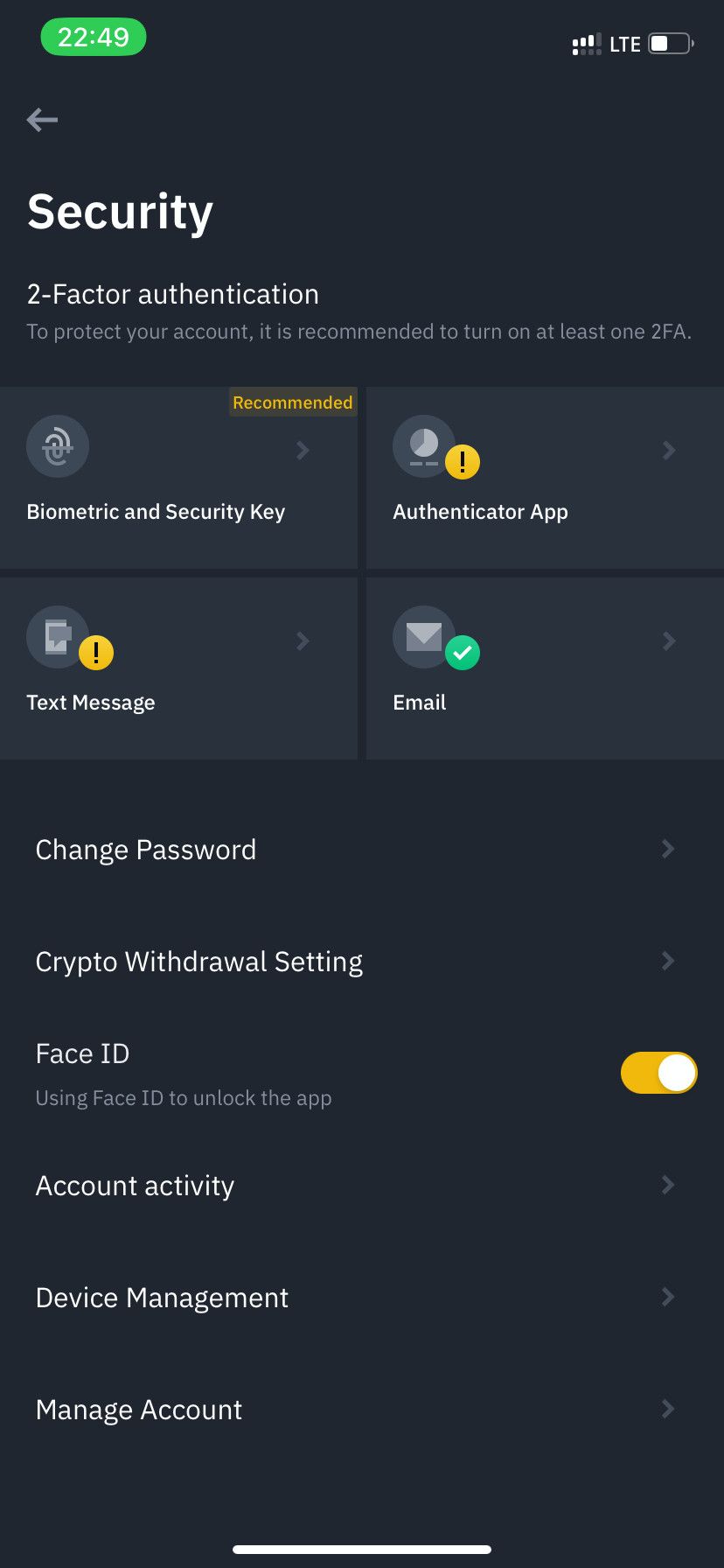
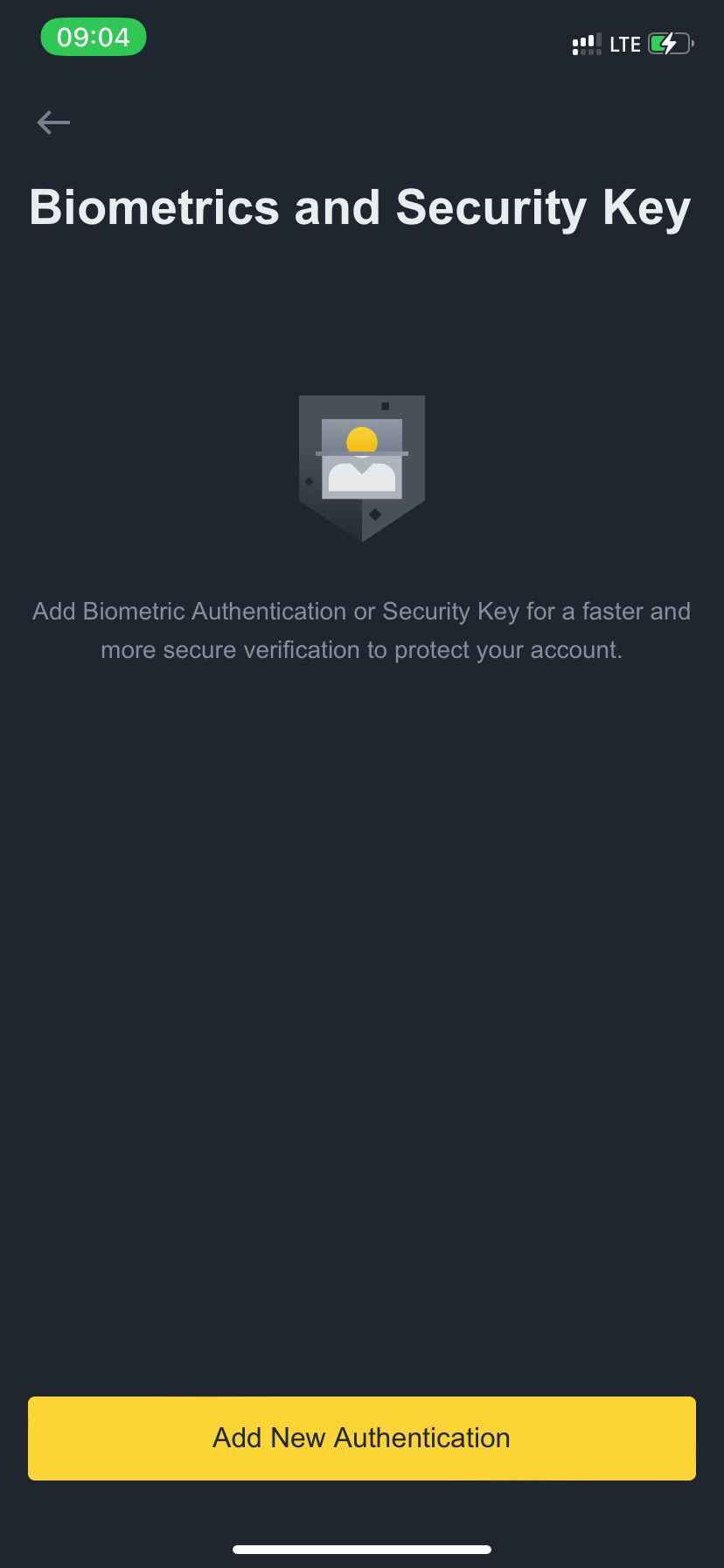
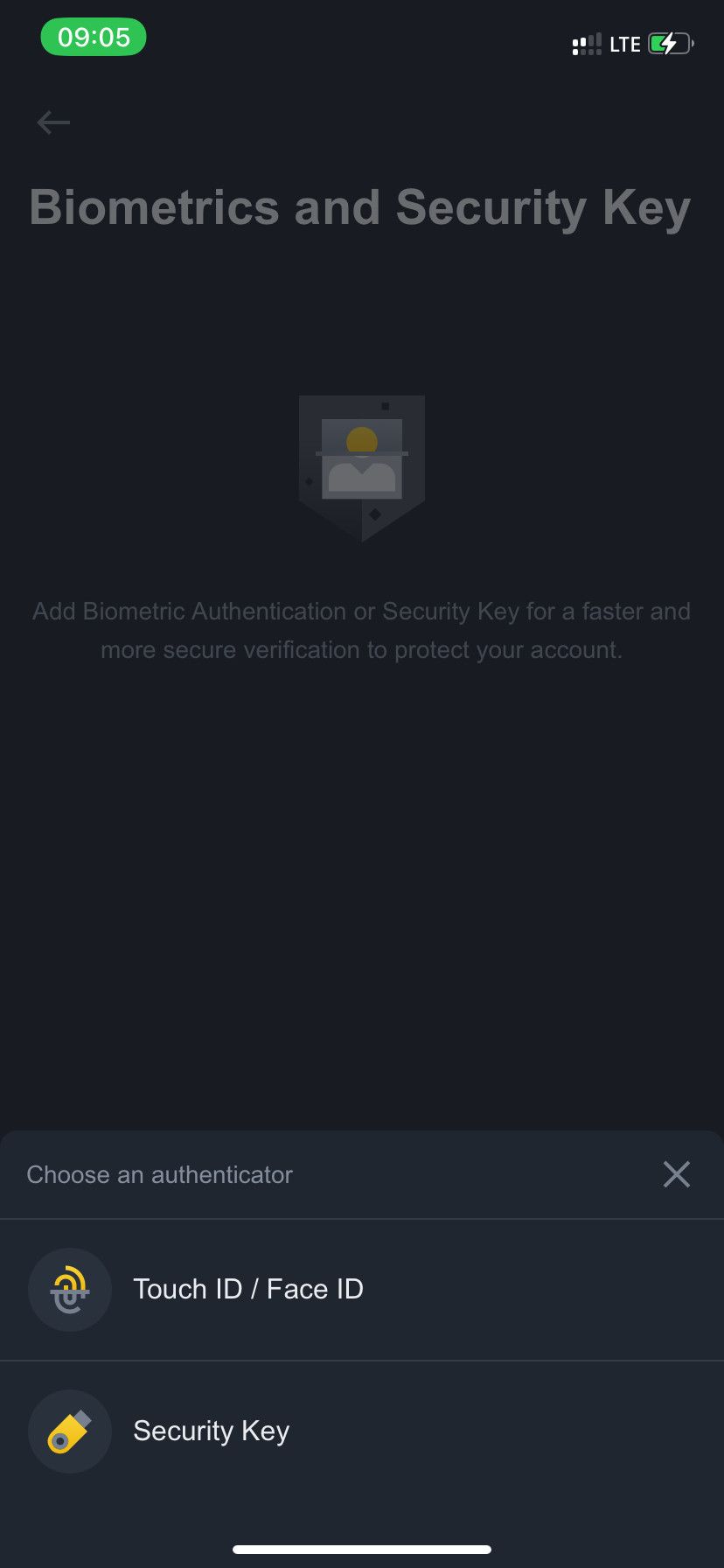
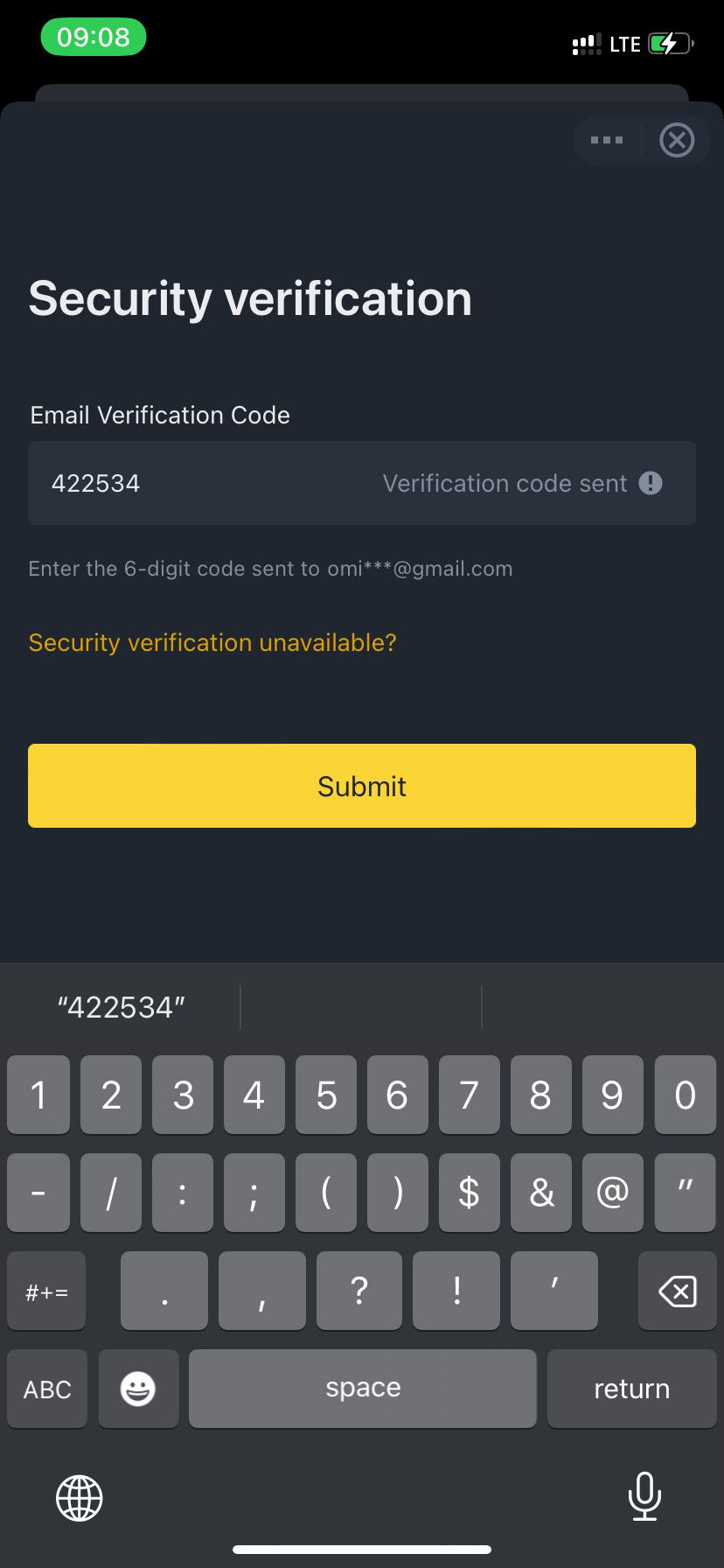
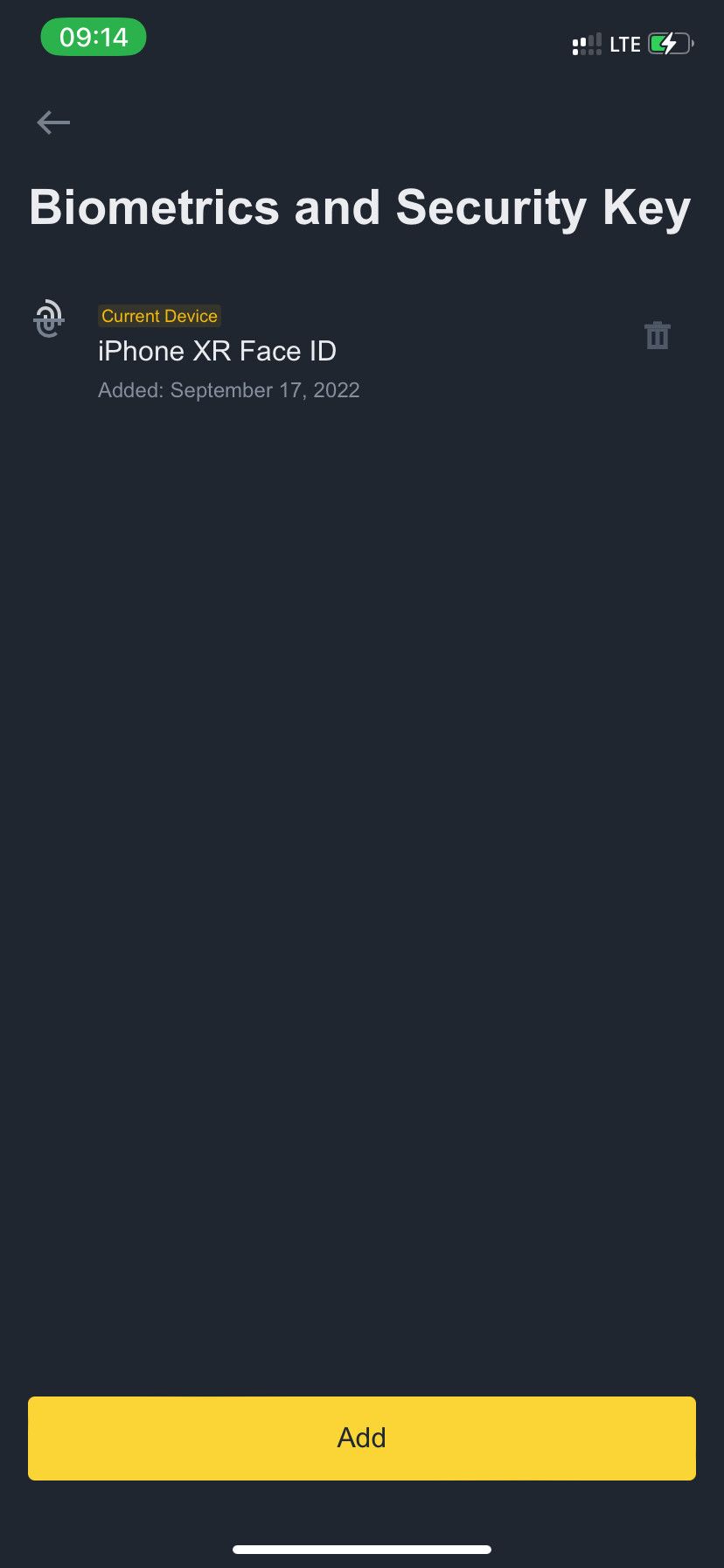
چگونه با اپلیکیشن 2FA از حساب بایننس خود محافظت کنید
استفاده از برنامه اختصاصی 2FA یکی از امن ترین روش ها برای محافظت از حساب Binance شما است.
شما می توانید 2FA را از طریق اپلیکیشن موبایل بایننس یا وب فعال کنید. روش برنامه وب یک فرآیند دو طرفه است که شامل تلفن همراه و رایانه شما می شود.
یک برنامه Authenticator را از طریق Binance نصب کنید
اولین قدم این است که یک برنامه 2FA با پشتیبانی بایننس را روی گوشی هوشمند خود نصب کنید. بایننس از Google Authenticator و Binance Authenticator پشتیبانی می کند. می توانید هر یک از آنها را از اپ استور یا پلی استور نصب کنید.

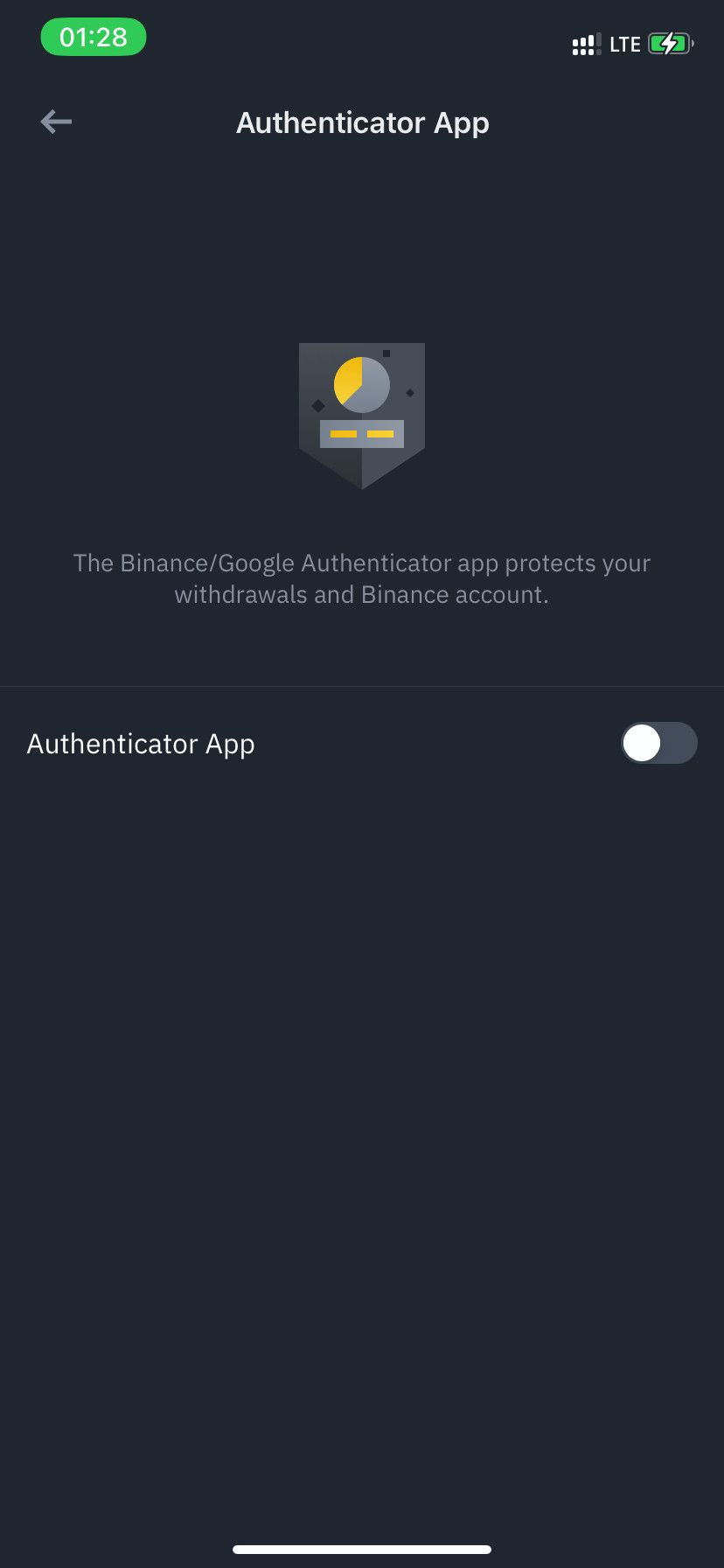
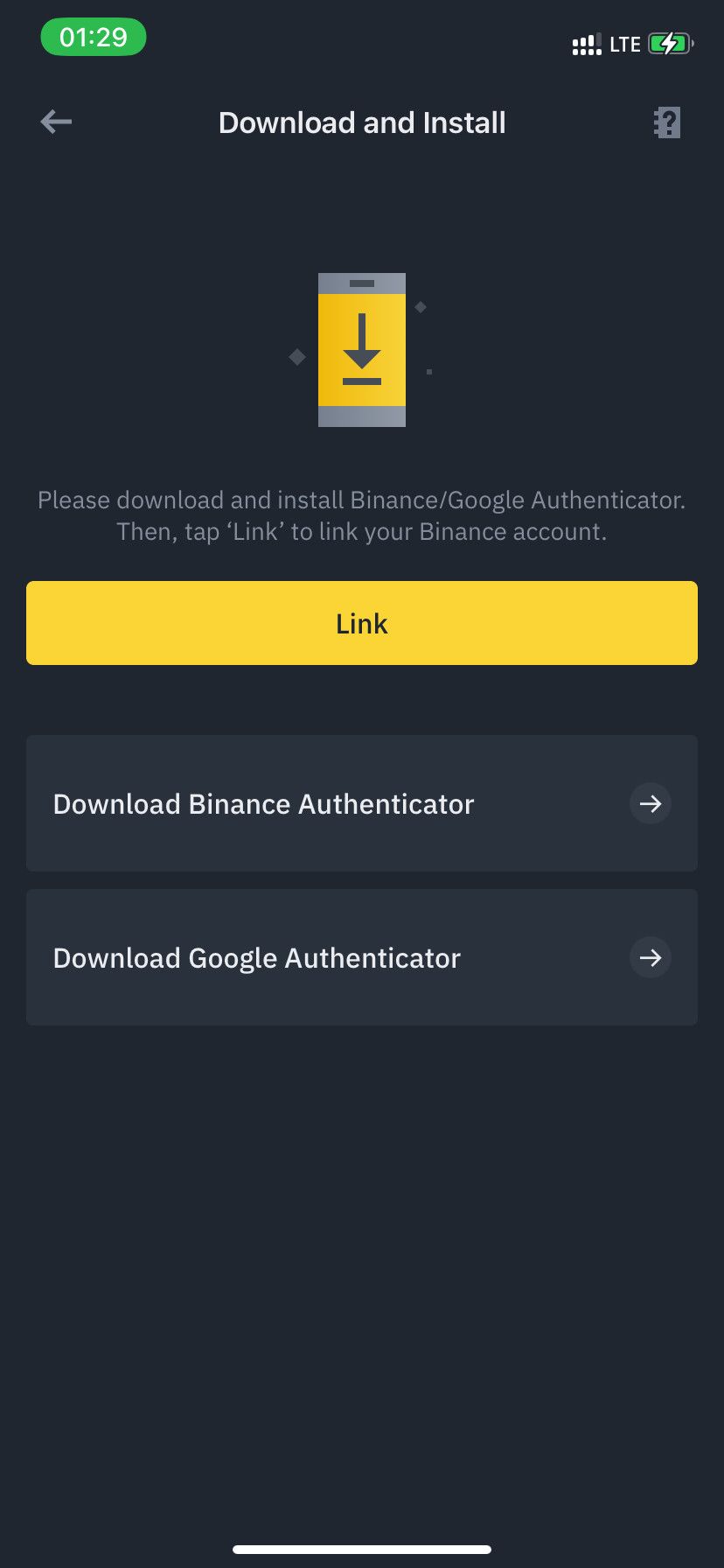
- برنامه موبایل Binance را باز کنید و روی نماد نمایه خود در بالا سمت چپ > امنیت ضربه بزنید.
- روی Binance/Google Authentication ضربه بزنید.
- برنامه Authenticator را روشن کنید.
- روی Download Binance Authenticator یا Download Google Authenticator ضربه بزنید. این شما را به فروشگاه App یا Play Store می برد (همچنین می توانید پیوندهای زیر را پیدا کنید).
- یکی از برنامه ها را برای iOS یا Android نصب کنید.
دانلود: Google Authenticator برای اندروید | iOS
چگونه بایننس را با یک برنامه 2FA از طریق یک مرورگر وب دسکتاپ پیوند دهیم
همچنین می توانید از طریق وب سایت Binance در رایانه خود، یک برنامه 2FA برای برنامه تلفن همراه راه اندازی کنید. تنها مزیت ارائه شده توسط برنامه وب این است که در صورتی که گوشی خود را گم کنید و نیاز به بازیابی برنامه احراز هویت خود داشته باشید، یک کلید پشتیبان به شما می دهد.
برای شروع، از طریق یک مرورگر وب در رایانه شخصی یا مک خود وارد Binance شوید.
- روی نماد نمایه در بالا سمت راست کلیک کنید.
- به امنیت بروید.
- روی Enable در سمت راست Binance/Google Authenticator کلیک کنید.
- بایننس Authenticator یا Google Authenticator را بسته به برنامهای که قبلاً روی تلفن همراه خود نصب کردهاید، انتخاب کنید.
- روی Next کلیک کنید.
- اکنون برنامه authenticator را در گوشی خود باز کنید و روی Scan QR code ضربه بزنید. کد QR ظاهر شده بر روی صفحه رایانه خود را اسکن کنید. همچنین، کلید تنظیم را وارد کنید تا کلید احراز هویت 16 رقمی را که در زیر کد QR روی صفحه رایانه شما ظاهر می شود، وارد کنید. سپس روی Continue ضربه بزنید.
- در برنامه وب روی Next کلیک کنید.
- کلید پشتیبان را روی صفحه رایانه خود کپی کنید و آن را در مکانی امن قرار دهید. برای محافظت بهتر می توانید از یک مدیر رمز عبور در اینجا استفاده کنید.
- روی Next کلیک کنید.
- در تمام فیلدهای الزامی روی دریافت کد کلیک کنید.
- کد 6 رقمی ارسال شده به صندوق ورودی ایمیل خود را در قسمت کد تأیید ایمیل وارد کنید.
- OTP 6 رقمی را در برنامه احراز هویت تلفن همراه خود در قسمت Authenticator Code تایپ کنید.
- در نهایت روی Next کلیک کنید. سپس به امنیت برگردید.
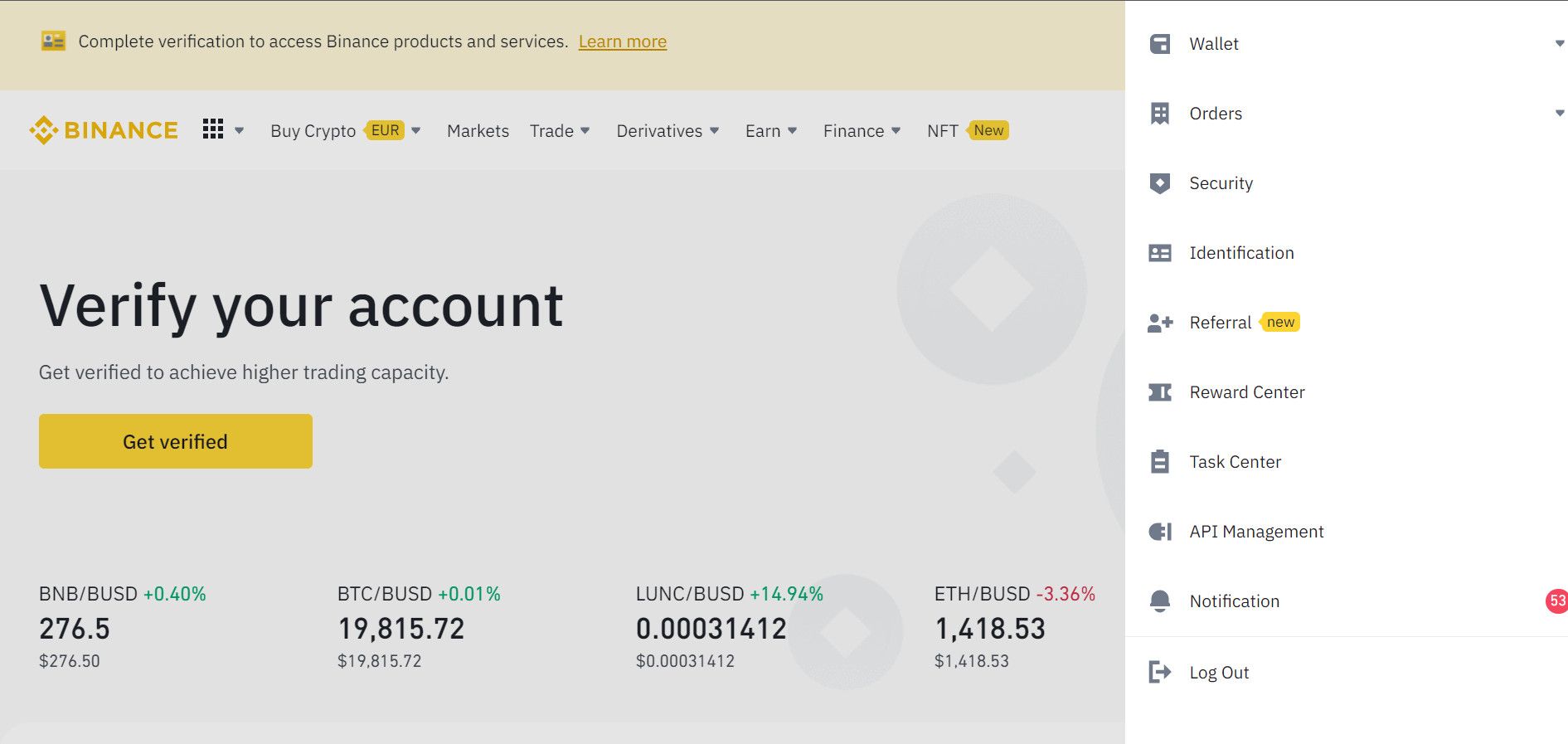
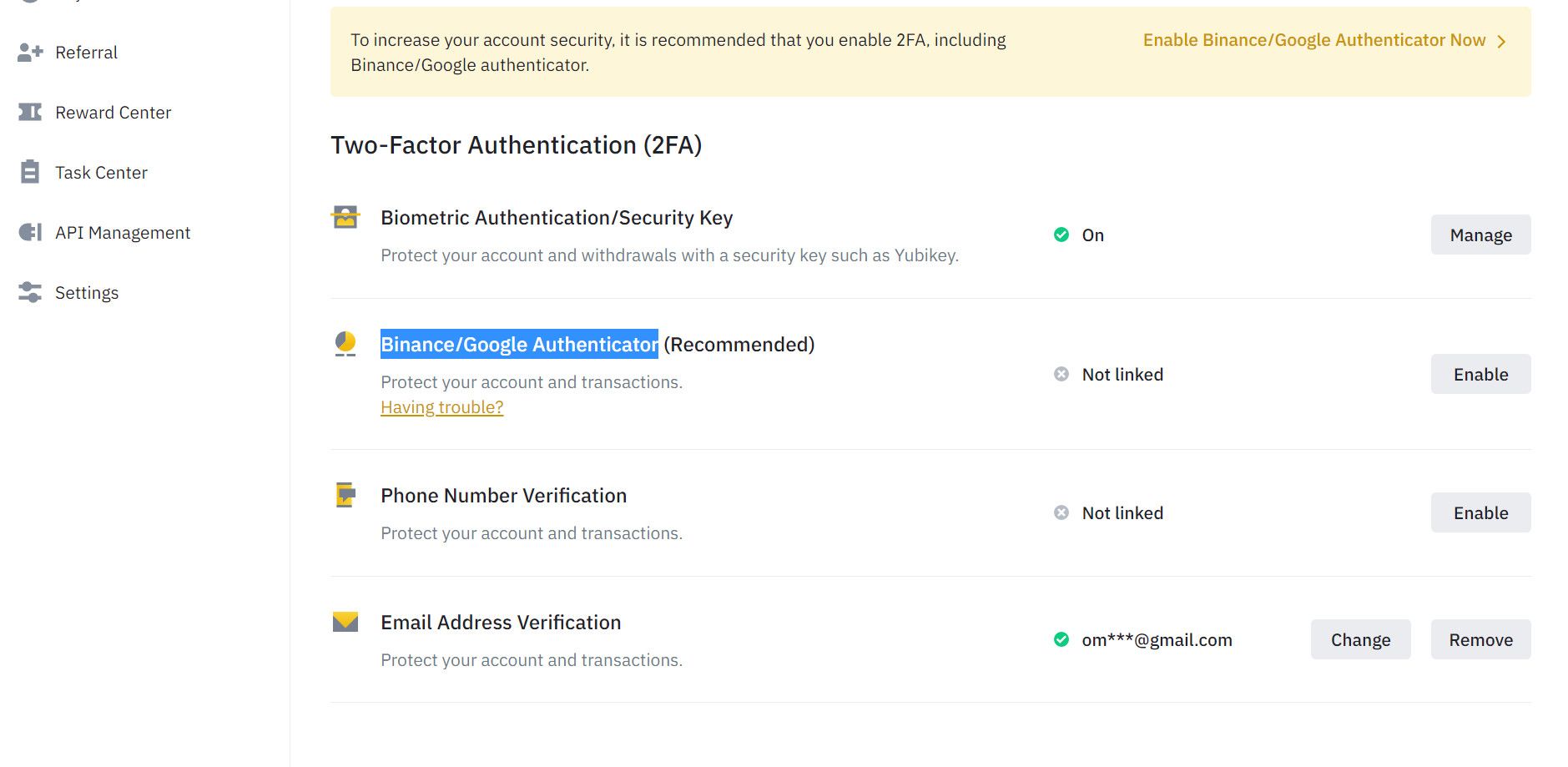

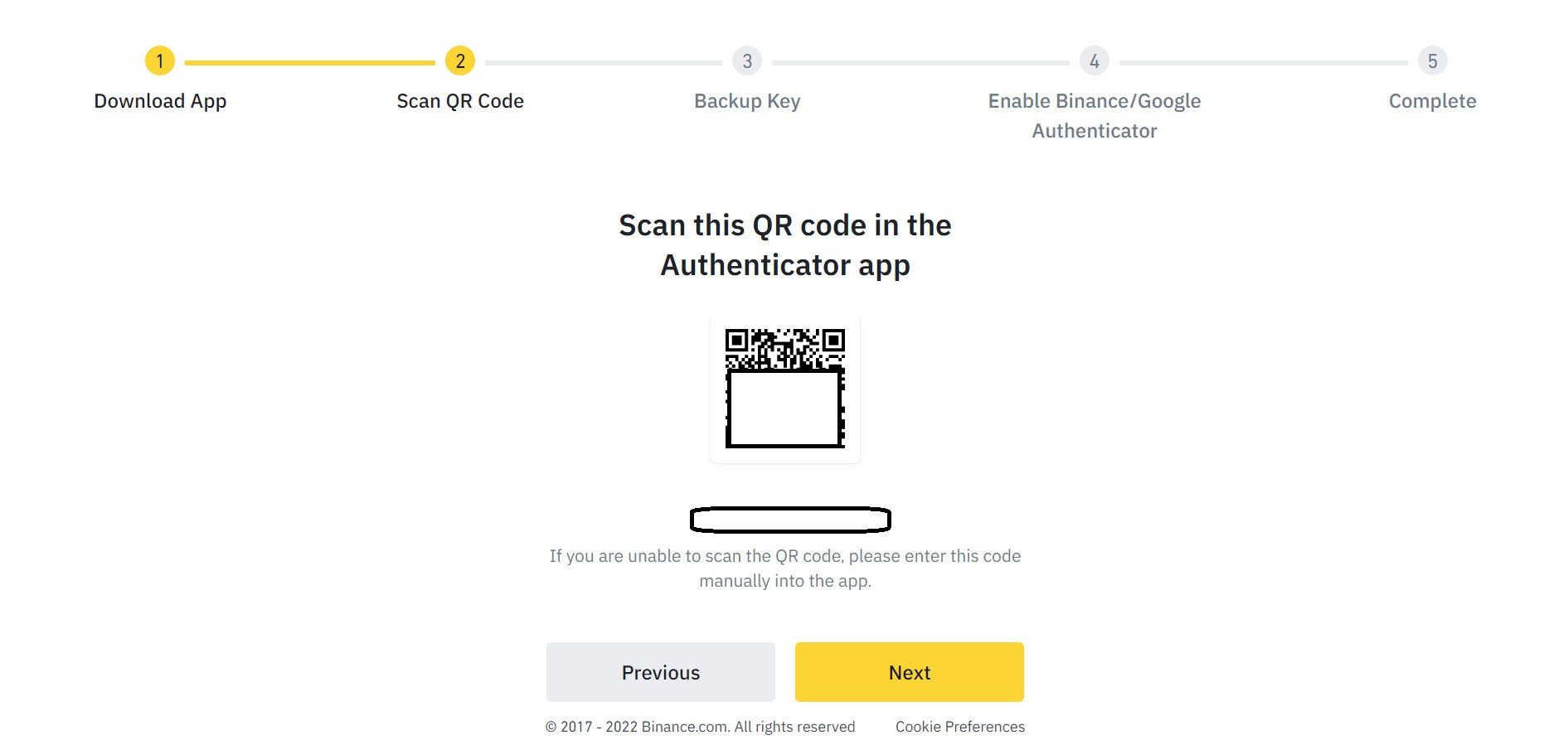
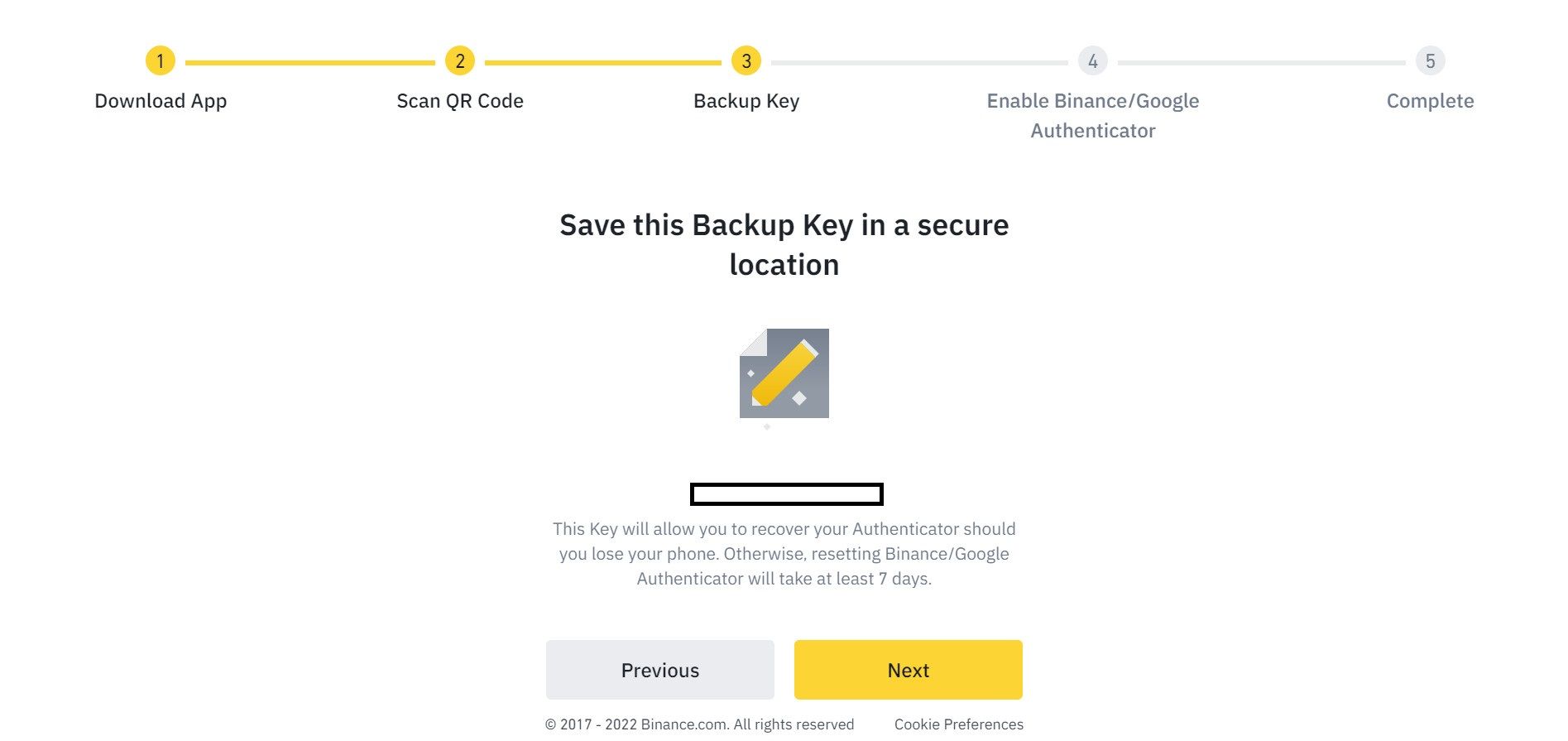
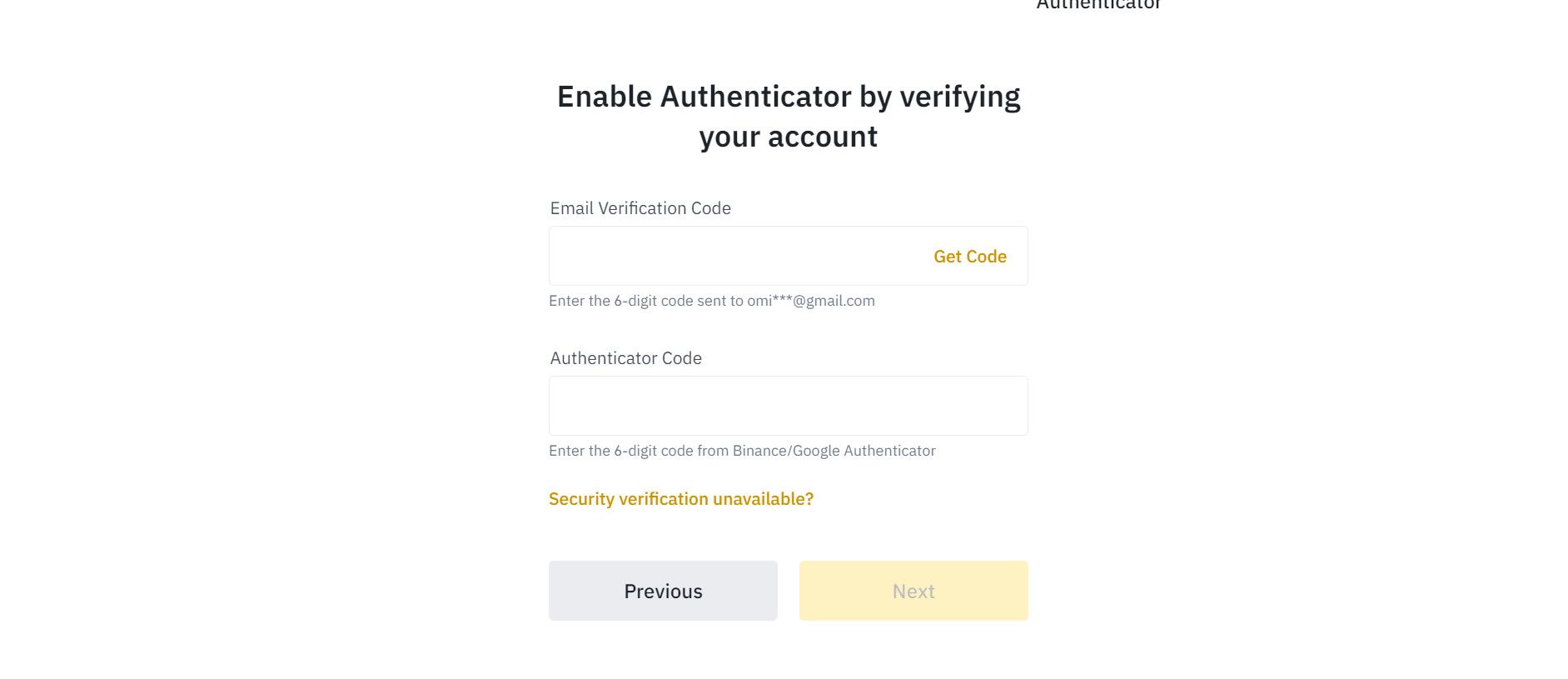
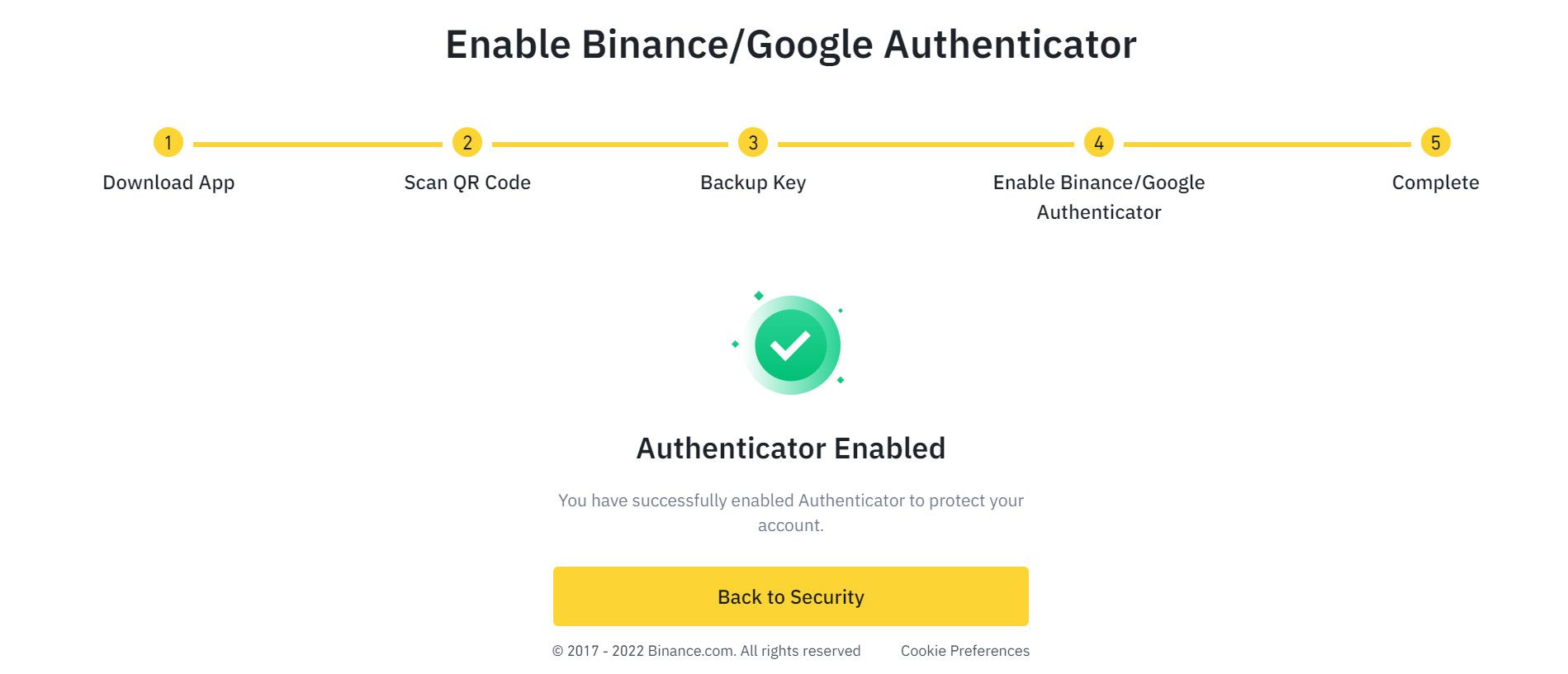
نحوه پیوند یک برنامه 2FA با حساب Binance در برنامه تلفن همراه
راه اندازی یک برنامه 2FA از طریق برنامه تلفن همراه، انعطاف پذیری گزینه وب را فراهم نمی کند، زیرا کلید پشتیبان را ارائه نمی دهد. با این حال، اگر به دسکتاپ دسترسی ندارید، این یک راه سریع برای تنظیم احراز هویت دو مرحلهای است.
پس از نصب یک برنامه احراز هویت، حساب Binance خود را در برنامه تلفن همراه باز کنید، سپس این دستورالعمل ها را دنبال کنید:
- به اپلیکیشن موبایل Binance برگردید و روی Link ضربه بزنید.
- با ضربه زدن روی Skip tutorial از بخش آموزش رد شوید.
- کلید مخفی 16 رقمی زیر کد QR را کپی کنید.
- روی Bind ضربه بزنید. 3 تصویر بستن
- برنامه Authenticator را که قبلاً نصب کرده اید (Google یا Binance Authenticator) باز کنید. سپس دستورالعمل روی صفحه را در برنامه authenticator دنبال کنید تا با آن شروع کنید.
- انتخاب کنید تا کلید تنظیم را به صورت دستی وارد کنید.
- کدی را که قبلاً از بایننس کپی کرده اید در فیلد ارائه شده قرار دهید.
- روی Continue یا Add (برای Google Authenticator) ضربه بزنید.
- یک دایره در حال چرخش را در برنامه احراز هویت خواهید دید. این کد احراز هویت 2FA Binance شما را در هر دور کامل تغییر می دهد. 3 تصویر بستن
- در داخل برنامه Binance، روی Send Code در همه فیلدهای قابل اجرا ضربه بزنید. کد شش رقمی ارسال شده به روش های 2FA موجود خود (ایمیل یا همراه با شماره تلفن) را جایگذاری کنید.
- برنامه authenticator را باز کنید. کد شش رقمی را قبل از کامل کردن یک چرخش کپی کنید. این را در قسمت کد احراز هویت در Binance قرار دهید. به این ترتیب شما همیشه تراکنش های بعدی را در Binance تأیید می کنید.
- در نهایت گزینه Submit را بزنید.
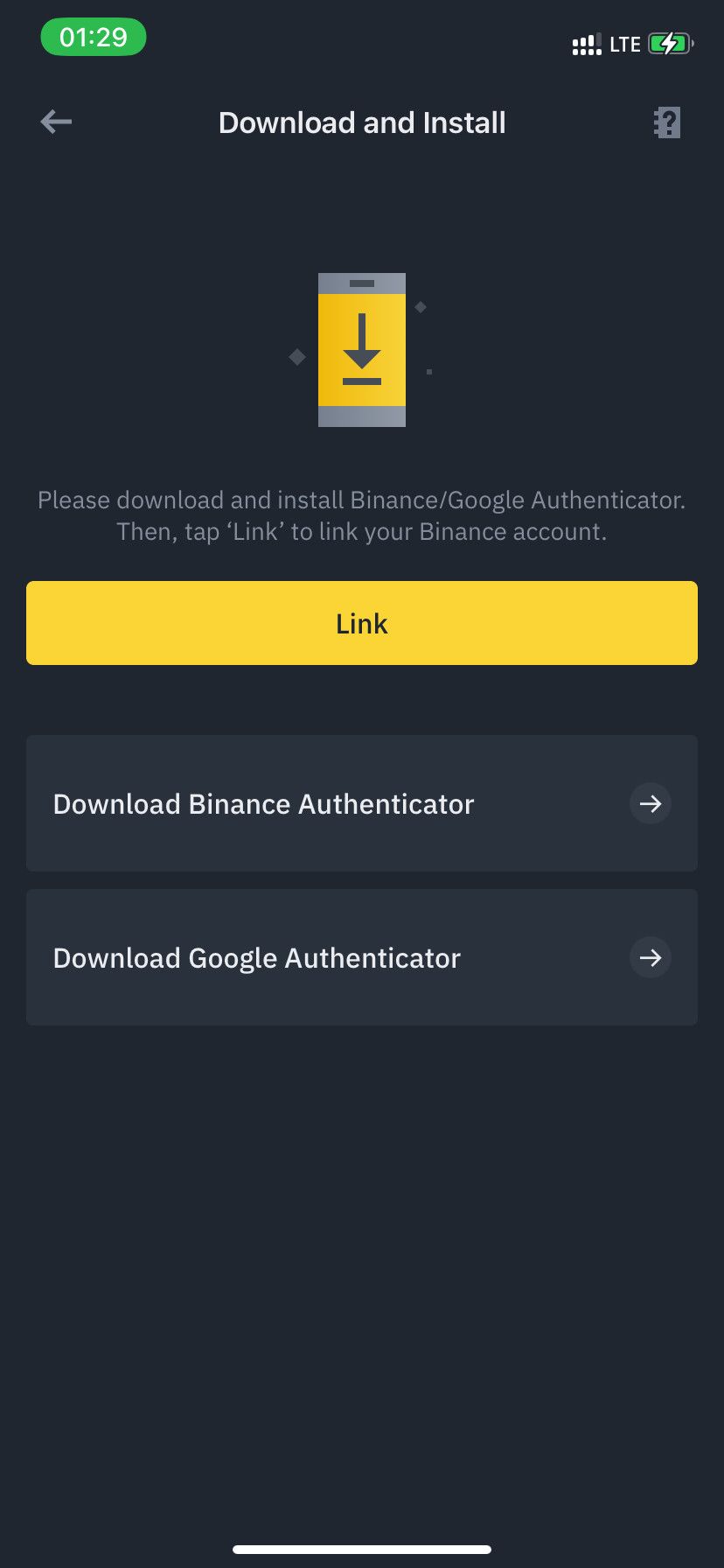
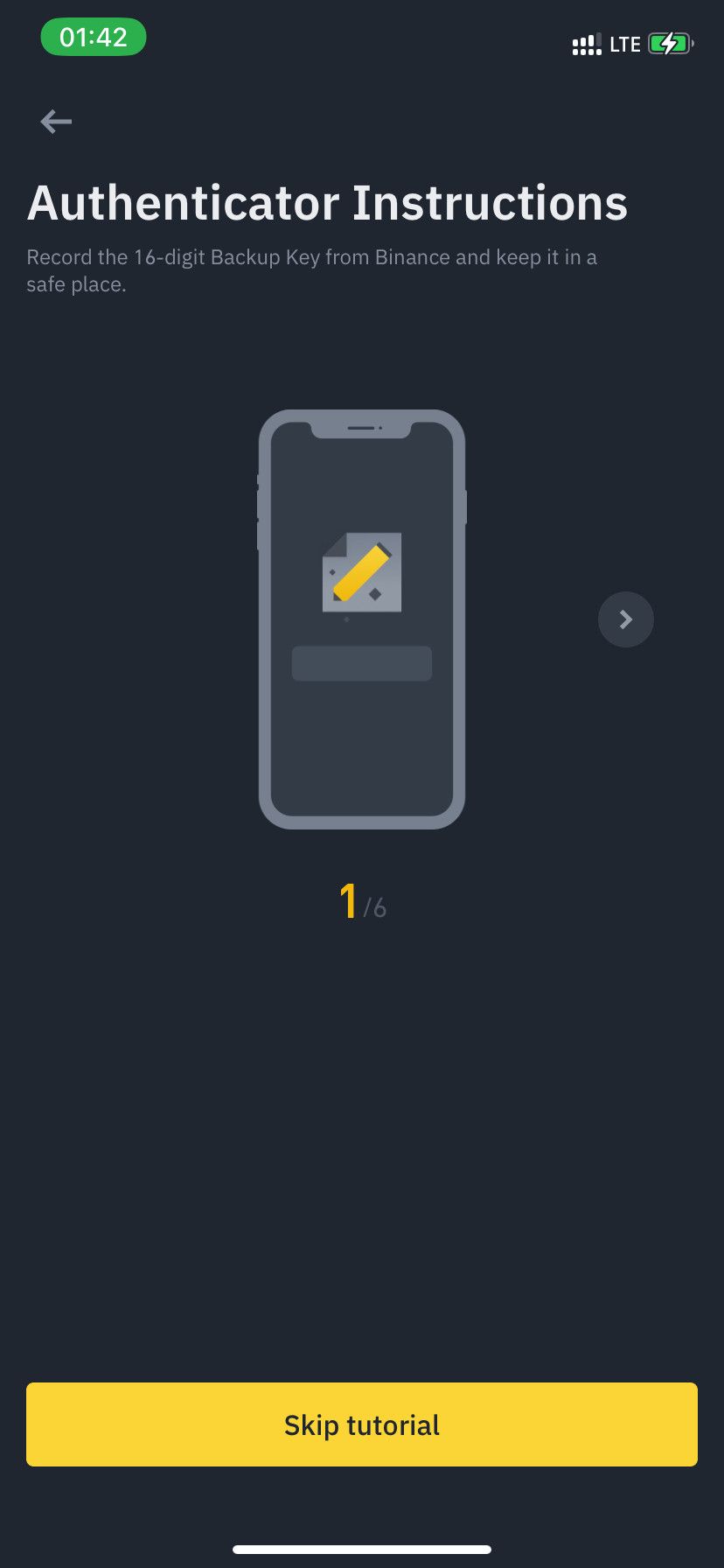
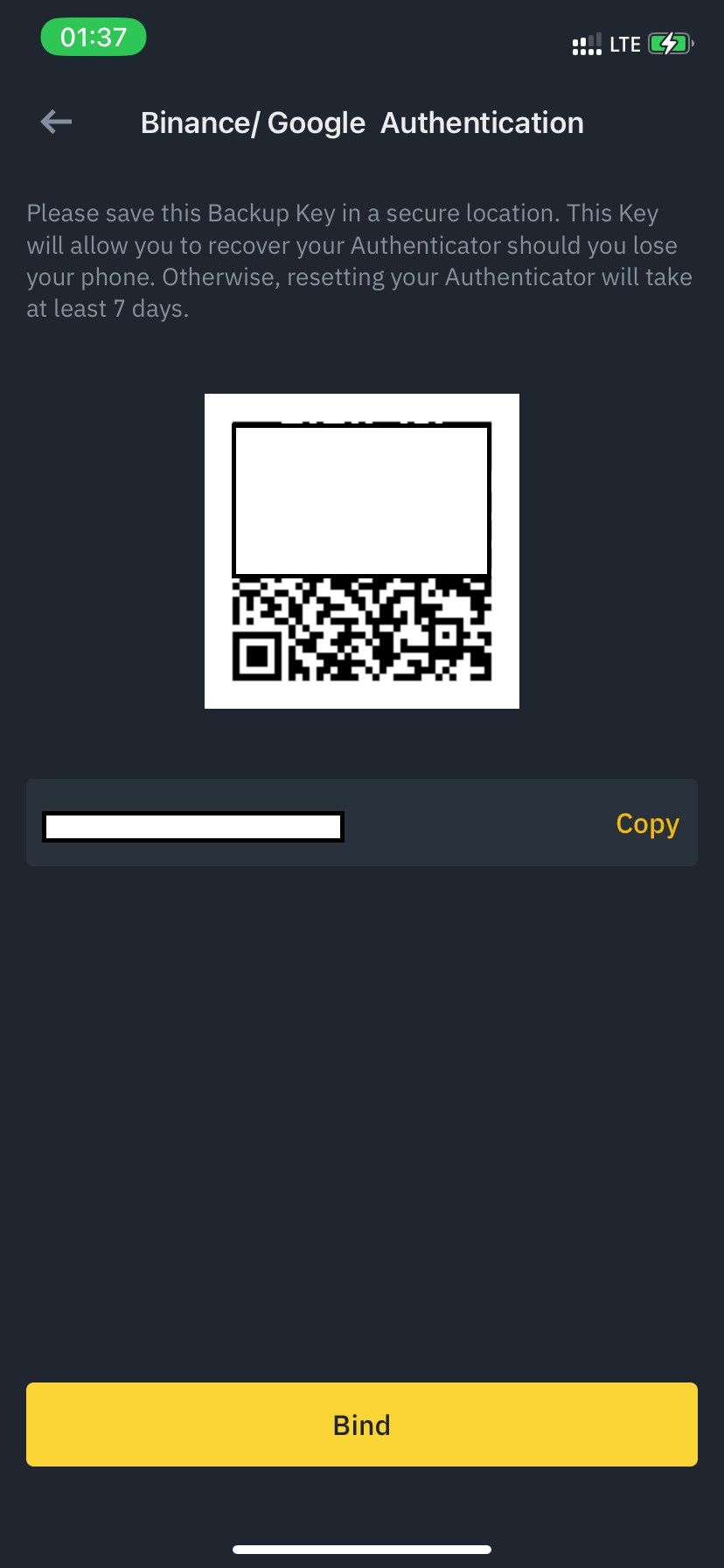
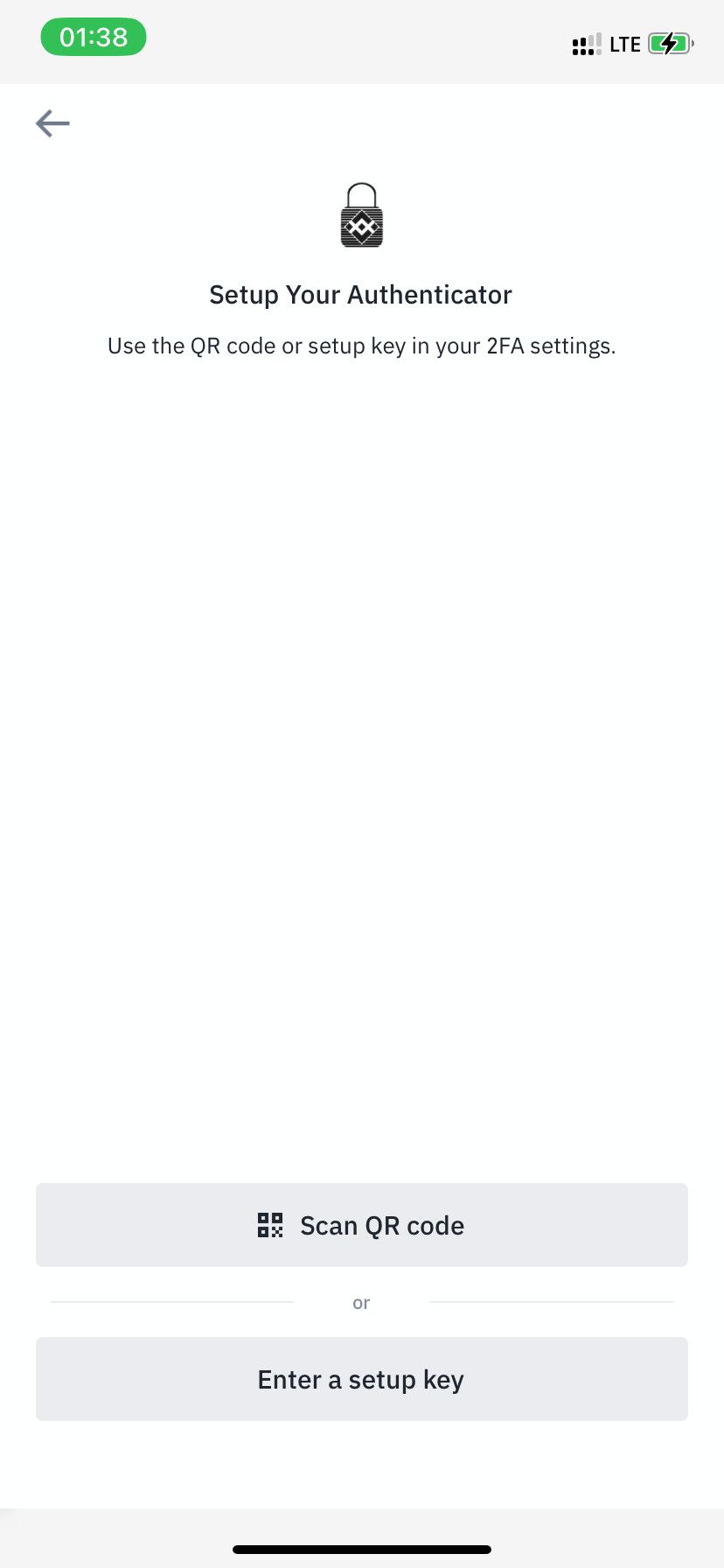

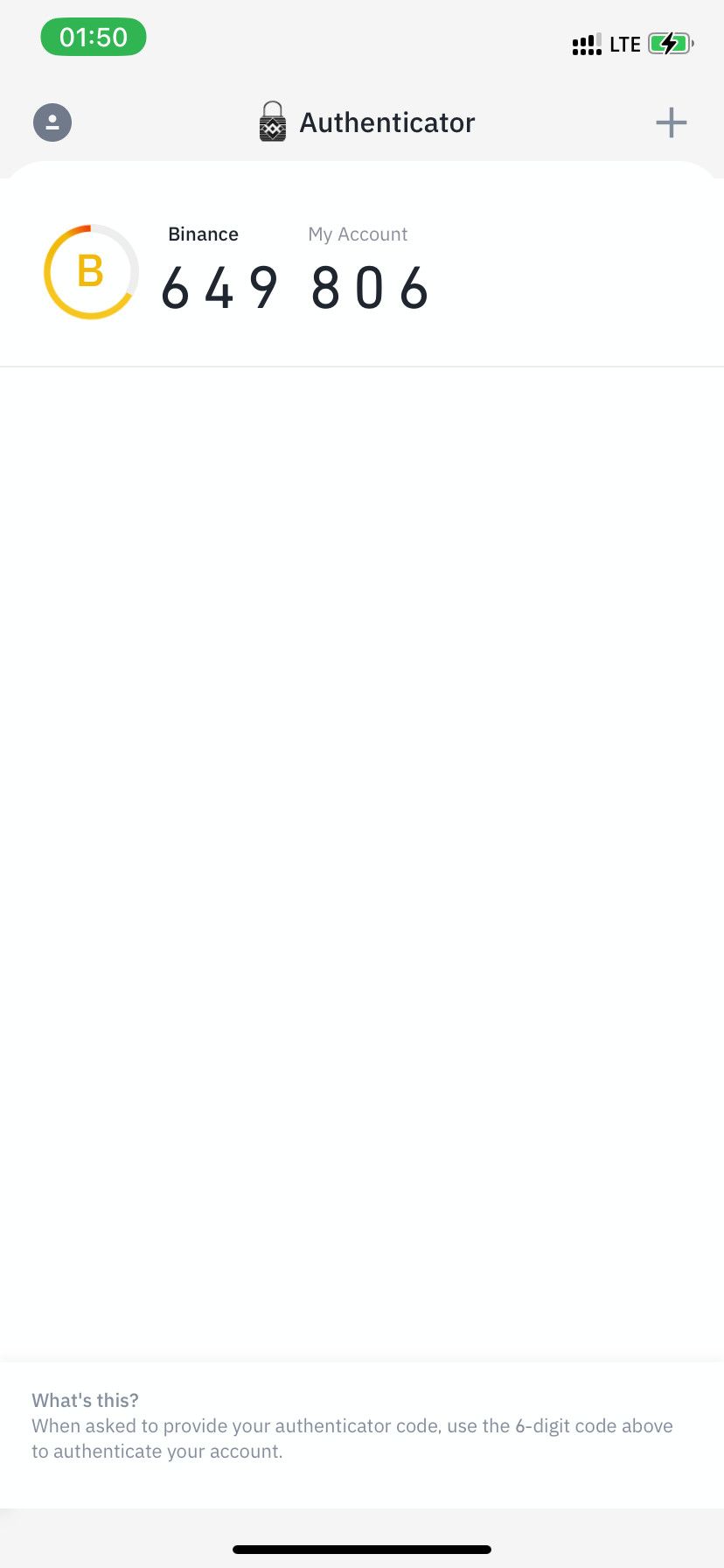
از حساب بایننس خود با سخت افزار کلید امنیتی 2FA محافظت کنید
سخت افزار کلید امنیتی ایمن ترین شکل 2FA برای Binance است زیرا کلید امنیتی شما فقط به صورت محلی در دسترس است و در معرض نقض امنیت مبتنی بر اینترنت نیست. سادهترین راه برای راهاندازی سختافزار کلید امنیتی برای حساب Binance از طریق وب روی رایانه است.
این شامل ذخیره کلیدهای دسترسی در سخت افزارهای امنیتی خارجی مانند سری Yubikey و کلید امنیتی Titan و غیره است. آنها میله های USB هستند که می توانید آنها را در رایانه یا پورت iOS خود قرار دهید (برای کسانی که از ورودی USB-C پشتیبانی می کنند).
Binance Yubikey را برای ایمن کردن حساب خود روی سخت افزار از طریق یک مرورگر دسکتاپ توصیه می کند.
به گفته بایننس، پس از فعال کردن کلید امنیتی از طریق وب، نمیتوانید برداشتها را از طریق اپلیکیشن موبایل یا دسکتاپ بایننس تأیید کنید. پس از راه اندازی آن، فقط می توانید این کار را در وب سایت برای تراکنش های بعدی انجام دهید.
برای استفاده از سخت افزار کلید امنیتی خارجی به عنوان گزینه Binance 2FA:
- بایننس را از طریق مرورگر وب رایانه خود به حساب خود راه اندازی کنید.
- روی نماد نمایه خود در بالا سمت راست کلیک کنید و به Security بروید.
- روی Enable در سمت راست احراز هویت بیومتریک/کلید امنیتی کلیک کنید. یا اگر قبلاً Touch یا Face ID تلفن همراه را فعال کردهاید، روی Manage کلیک کنید.
- Add New Authenticator را بزنید.
- در فیلدهای تأیید ارائه شده روی دریافت کد کلیک کنید.
- کد تأیید شش رقمی ارسال شده به آدرس ایمیل خود را وارد کنید. سپس اگر از برنامه احراز هویت خود استفاده می کنید، کد شش رقمی را وارد کنید.
- از کادر هشدار، روی کلید امنیتی خارجی یا حسگر داخلی کلیک کنید.
- بعد روی OK کلیک کنید. سپس اگر از شما خواسته شد یک بار دیگر OK کنید. مطمئن شوید که این مراحل را در 60 ثانیه انجام داده اید. در غیر این صورت، باید از اول شروع کنید.
- اکنون کلید مخفی خود را در پورت USB رایانه خود وارد کرده و دستورالعمل های روی صفحه را برای تنظیم کلید امنیتی خود دنبال کنید.
- بیومتریک خود را با لمس سخت افزار امنیتی خود برای اثر انگشت ارائه دهید. این سخت افزار را فعال می کند و آن را به حساب Binance شما پیوند می دهد.
- در صورت درخواست روی Allow در مرورگر کلیک کنید.
- یک نام منحصر به فرد برای کلید امنیتی خود در قسمت کلید برچسب مخفی ارائه کنید.
- سپس دستورالعمل های روی صفحه را برای تأیید حساب خود دنبال کنید.
- در نهایت، برای تکمیل تنظیمات کلید امنیتی، روی ارسال کلیک کنید.
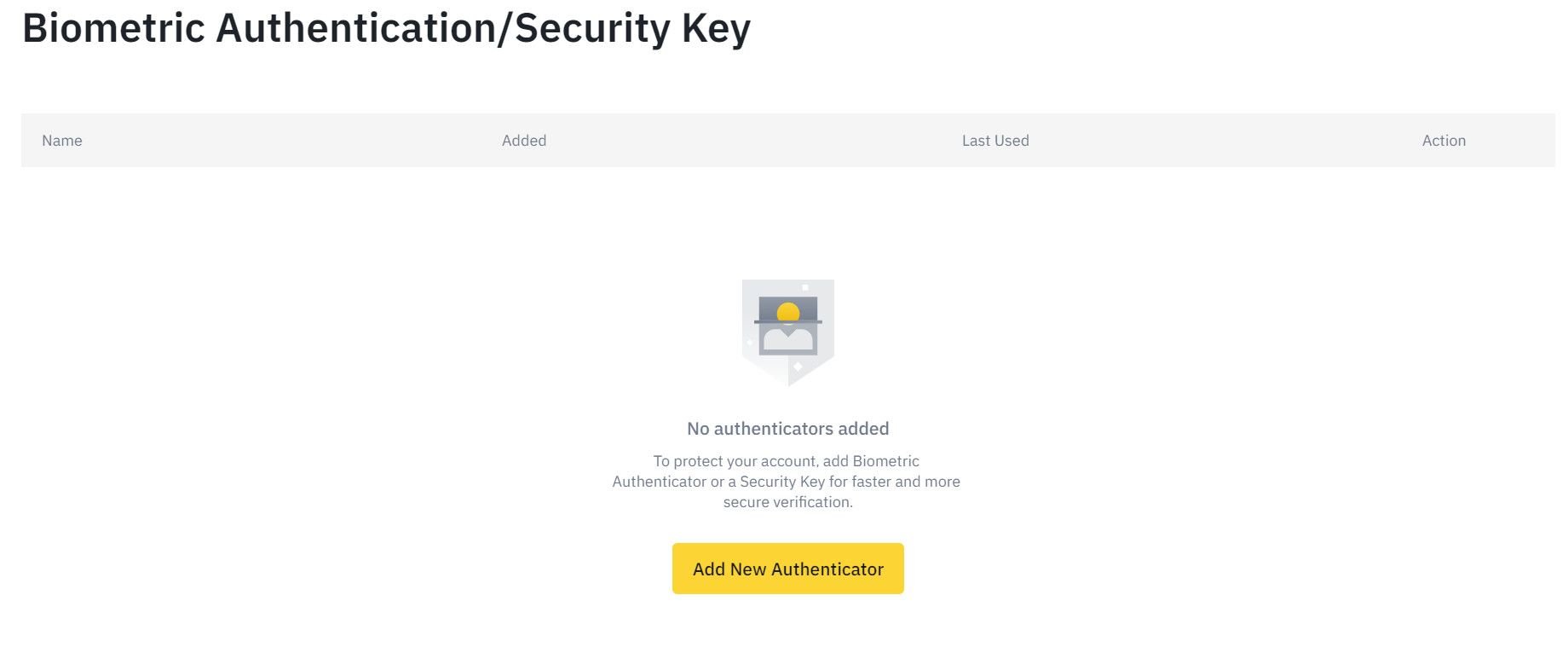
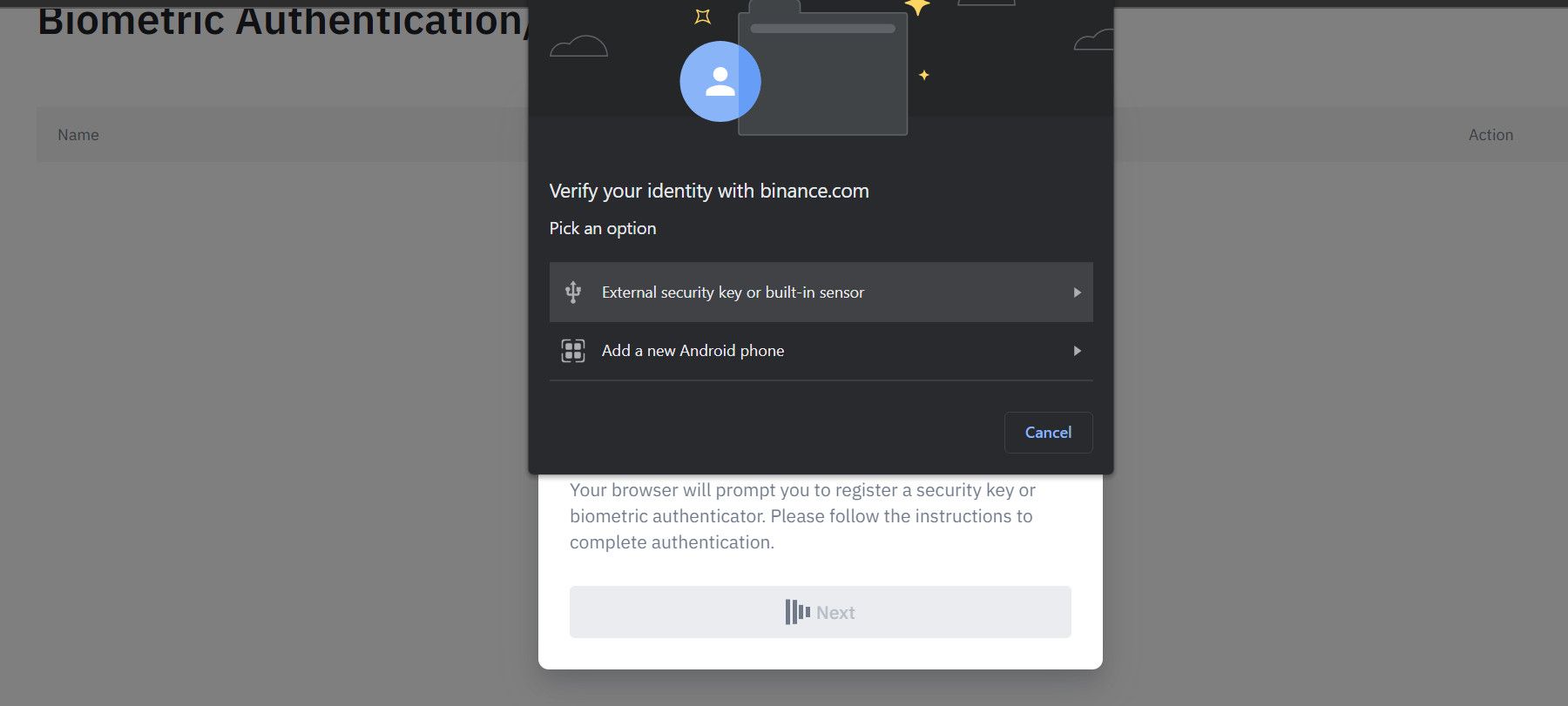
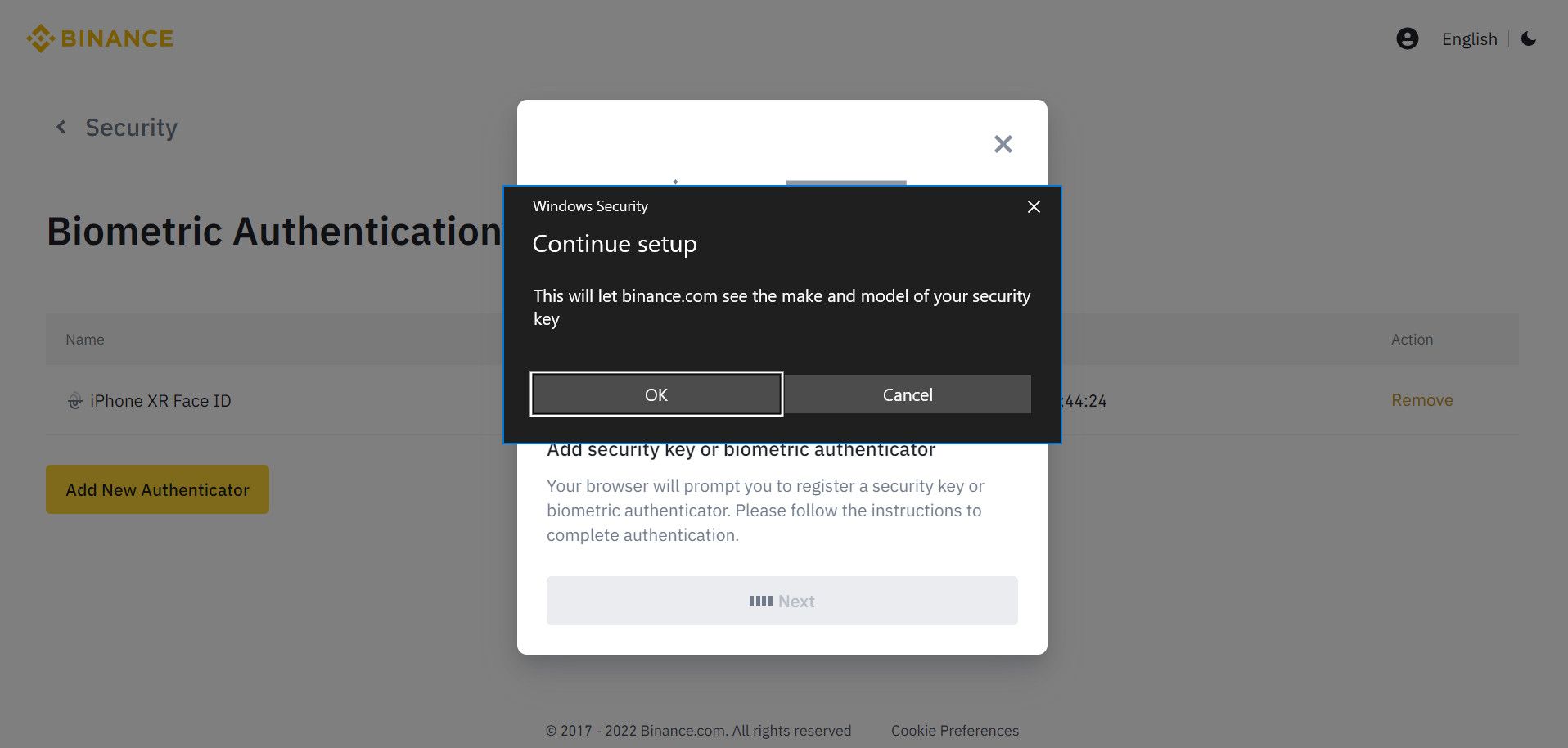
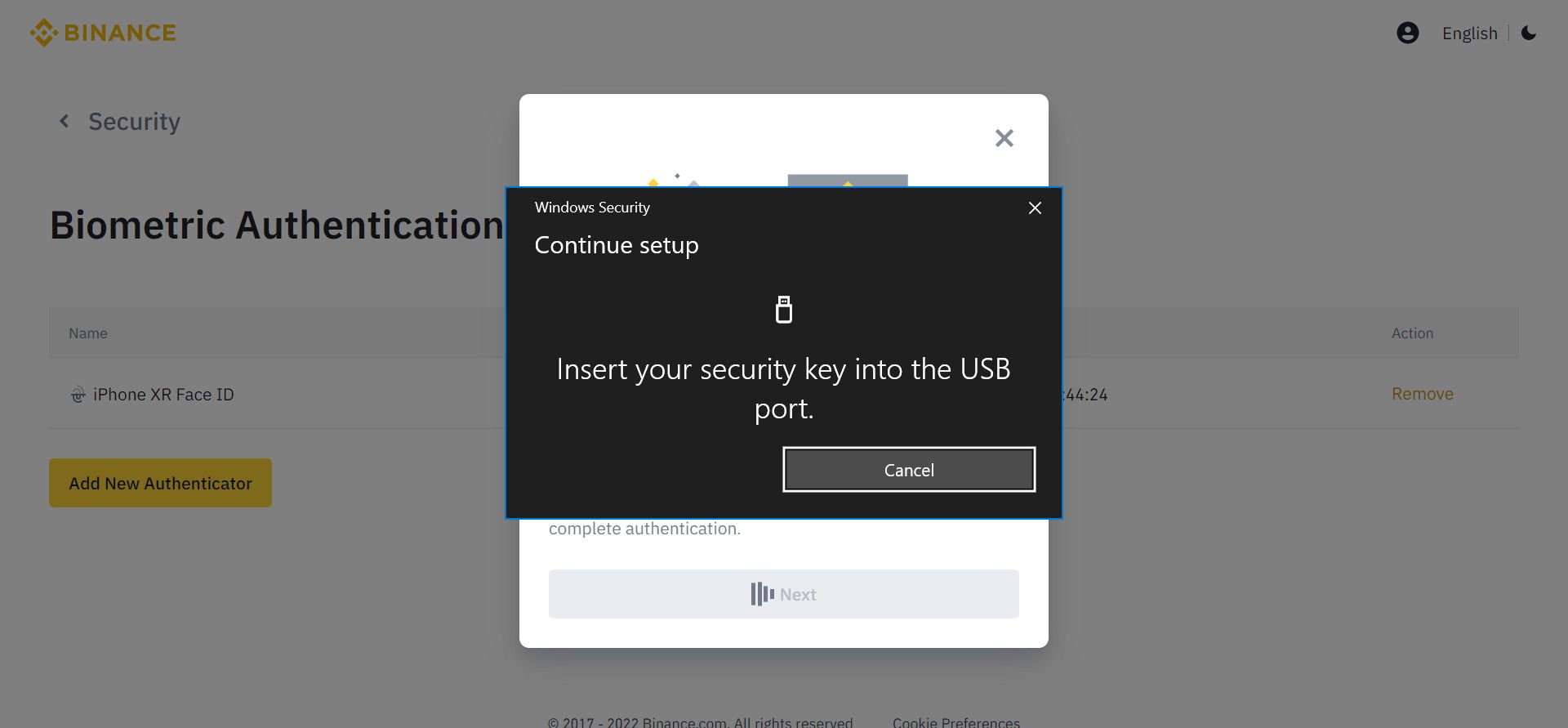
همیشه ارز دیجیتال خود را ایمن کنید
بایننس گزینه های زیادی را برای کمک به ایمن سازی حساب شما ارائه می دهد. اینها با هزینه اندک یا بدون هزینه ارائه می شوند – به جز اگر با سخت افزار کلید امنیتی راه بیشتری را طی می کنید. می توانید از حساب خود با هر یک یا ترکیبی از روش های 2FA محافظت کنید. با این حال، ترکیب آنها محافظت چند لایه ای را برای تقویت بیشتر امنیت حساب شما فراهم می کند.
